白板驱动及ProEdu软件安装
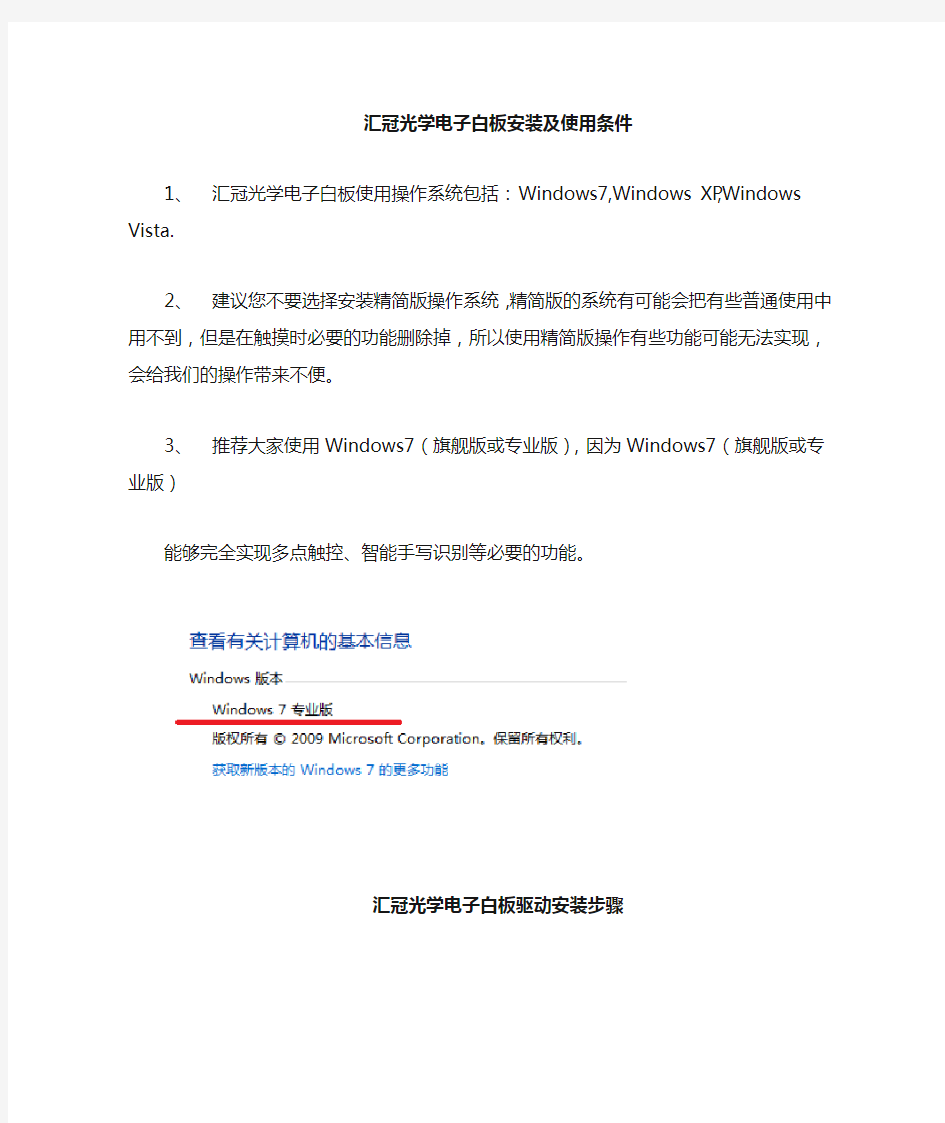
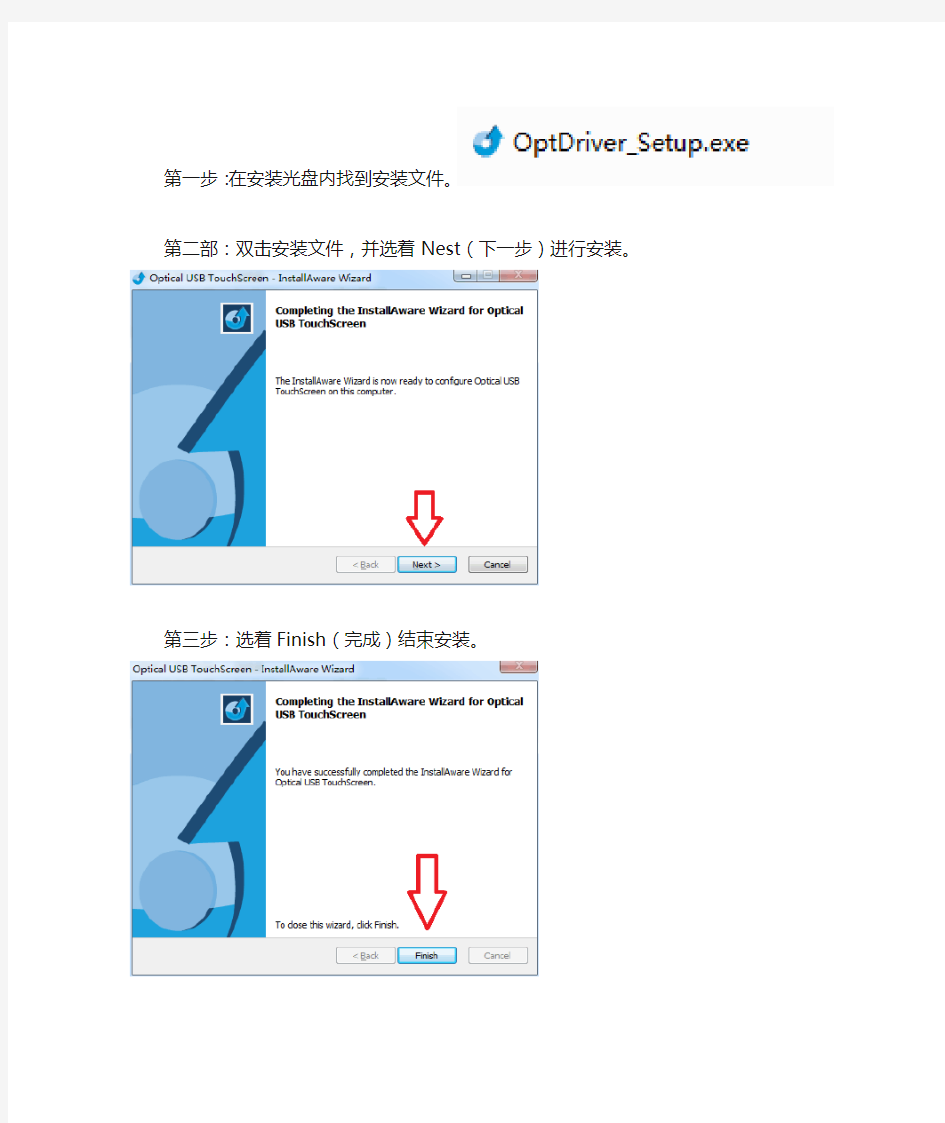
汇冠光学电子白板安装及使用条件
1、汇冠光学电子白板使用操作系统包括:Windows7,Windows XP,Windows Vista.
2、建议您不要选择安装精简版操作系统,精简版的系统有可能会把有些普通使用中用不到,
但是在触摸时必要的功能删除掉,所以使用精简版操作有些功能可能无法实现,会给我们的操作带来不便。
3、推荐大家使用Windows7(旗舰版或专业版),因为Windows7(旗舰版或专业版)
能够完全实现多点触控、智能手写识别等必要的功能。
汇冠光学电子白板驱动安装步骤第一步:在安装光盘内找到安装文件。
第二部:双击安装文件,并选着Nest(下一步)进行安装。
第三步:选着Finish(完成)结束安装。
完成安装以后,就能在桌面找到驱动程序图标。
汇冠光学电子白板ProEdu软件安装步骤第一步:打开ProEdu安装文件夹(Proedu board 2.0),找到Installer文件夹。
第二步:打开Installer文件夹,找到安装程序Setup,并双击开始安装。
第三步:安装过程中,选着“同意”继续下一步安装。
第四步:等待安装,并点击“下一步”继续安装。
第五部:等待安装完成,点击“关闭”完成安装。
安装完成以后,就能在桌面找到ProEdu软件图标。
触摸屏驱动
二、前提知识 1、Linux输入子系统(Input Subsystem): 在Linux中,输入子系统是由输入子系统设备驱动层、输入子系统核心层(Input Core)和输入子系统事件处理层(Event Handler)组成。其中设备驱动层提供对硬件各寄存器的读写访问和将底层硬件对用户输入访问的响应转换为标准的输入事件,再通过核心层提交给事件处理层;而核心层对下提供了设备驱动层的编程接口,对上又提供了事件处理层的编程接口;而事件处理层就为我们用户空间的应用程序提供了统一访问设备的接口和驱动层提交来的事件处理。所以这使得我们输入设备的驱动部分不在用关心对设备文件的操作,而是要关心对各硬件寄存器的操作和提交的输入事件。下面用图形来描述一下这三者的关系吧! 另外,又找了另一幅图来说明Linux输入子系统的结构,可能更加形象容易理解。如下:
2、输入子系统设备驱动层实现原理: 在Linux中,Input设备用input_dev结构体描述,定义在input.h中。设备的驱动只需按照如下步骤就可实现了。 ①、在驱动模块加载函数中设置Input设备支持input子系统的哪些事件; ②、将Input设备注册到input子系统中; ③、在Input设备发生输入操作时(如:键盘被按下/抬起、触摸屏被触摸/抬起/移动、鼠标被移动/单击/抬起时等),提交所发生的事件及对应的键值/坐标等状态。 Linux中输入设备的事件类型有(这里只列出了常用的一些,更多请看linux/input.h中):
三、触摸屏驱动的实现步骤 1、硬件原理图分析: S3c2440芯片内部触摸屏接口与ADC接口是集成在一起的,硬件结构原理图请看: S3C2440上ADC驱动实例开发讲解中的图,其中通道7(XP或AIN7)作为触摸屏接口的X坐标输入,通道5(YP或AIN5)作为触摸屏接口的Y坐标输入。在"S3C2440上ADC驱动实例开发讲解"中,AD转换的模拟信号是由开发板上的一个电位器产生并通过通道1(AIN0)输入的,而这里的模拟信号则是由点触触摸屏所产生的X坐标和Y坐标两个模拟信号,并分别通过通道7和通道5输入。S3c2440提供的触摸屏接口有4种处理模式,分别是:正常转换模式、单独的X/Y位置转换模式、自动X/Y位置转换模式和等待中断模式,对于在每种模式下工作的要求,请详细查看数据手册的描述。本驱动实例将采用自动X/Y位置转换模式和等待中断模式。 注意:在每步中,为了让代码逻辑更加有条理和容易理解,就没有考虑代码的顺序,比如函数要先定义后调用。如果要编译此代码,请严格按照C语言的规范来调整代码的顺序。 2、建立触摸屏驱动程序my2440_ts.c,首先实现加载和卸载部分,在驱动加载部分,我们主要做的事情是:启用ADC所需要的时钟、映射IO口、初始化寄存器、申请中断、初始化输入设备、将输入设备注册到输入子系统。代码如下:
各类型触摸屏故障及维修方法
?关键词:触摸屏故障触摸屏 ?摘要:触摸屏是经常使用的电子产品,难免会出现问题,相信很多人在使用触摸屏时,都遇到触摸屏因出现故障而不能使用的情况。那么触摸 屏这些常见的故障该如何维修呢?本文就按触摸屏类型介绍一些常见故障的解决与维护方法: 触摸屏是经常使用的电子产品,难免会出现问题,相信很多人在使用触摸屏时,都遇到触摸屏因出现故障而不能使用的情况。那么触摸屏这些常见的故障该如何维修呢?本文就按触摸屏类型介绍一些常见故障的解决与维护方法: 一、表面声波触摸屏 ⑴故障一:触摸偏差 现象1:手指所触摸的位置与鼠标箭头没有重合。 原因1:安装完驱动程序后,在进行校正位置时,没有垂直触摸靶心正中位置。 解决1:重新校正位置。 现象2:部分区域触摸准确,部分区域触摸有偏差。 原因2:表面声波触摸屏四周边上的声波反射条纹上面积累了大量的尘土或水垢,影响了声波信号的传递所造成的。 解决2:清洁触摸屏,特别注意要将触摸屏四边的声波反射条纹清洁干净,清洁时应将触摸屏控制卡的电源断开。 ⑵故障二:触摸无反应 现象:触摸屏幕时鼠标箭头无任何动作,没有发生位置改变。 原因:造成此现象产生的原因很多,下面逐个说明: ①表面声波触摸屏四周边上的声波反射条纹上面所积累的尘土或水垢非常严重,导致触摸屏无法工作; ②触摸屏发生故障; ③触摸屏控制卡发生故障; ④触摸屏信号线发生故障; ⑤计算机主机的串口发生故障;
⑥计算机的操作系统发生故障; ⑦触摸屏驱动程序安装错误。 解决方法: ①观察触摸屏信号指示灯,该灯在正常情况下为有规律的闪烁,大约为每秒钟闪烁一次,当触摸屏幕时,信号灯为常亮,停止触摸后,信号灯恢复闪烁。 ②如果信号灯在没有触摸时,仍然处于常亮状态,首先检查触摸屏是否需要清洁;其次检查硬件所连接的串口号与软件所设置的串口号是否相符,以及计算机主机的串口是否正常工作。 ③运行驱动盘中的COMDUMP命令,该命令为DOS下命令,运行时在COMDUMP后面加上空格及串口的代号1或2,并触摸屏幕,看是否有数据滚出。有数据滚出则硬件连接正常,请检查软件的设置是否正确,是否与其他硬件设备发生冲突。如没有数据滚出则硬件出现故障,具体故障点待定。 ④运行驱动盘中的SAWDUMP命令,该命令为DOS下命令,运行程序时,该程序将寻问控制卡的类型、连接的端口号、传输速率,然后程序将从控制卡中读取相关数据。请注意查看屏幕左下角的X轴的AGC和Y轴的AGC 数值,任一轴的数值为255时,则该轴的换能器出现故障,需进行维修。 ⑤安装完驱动程序后进行第一次校正时,注意观察系统报错的详细内容。“没有找到控制卡”、“触摸屏没有连接”等,根据提示检查相应的部件。如:触摸屏信号线是否与控制卡连接牢固,键盘取电线是否全部与主机连接等。 ⑥如仍无法排除,请专业人员维修。 二、五线电阻触摸屏 ⑴故障一:触摸偏差 现象1:手指所触摸的位置与鼠标箭头没有重合。 原因1:①安装完驱动程序后,在进行校正位置时,没有垂直触摸靶心正中位置; ②触摸屏上的信号线接触不良或断路。 解决1:重新校正位置;查找断点,重新连接,或更换触摸屏。 现象2:不触摸时,鼠标箭头始终停留在某一位置;触摸时,鼠标箭头在触摸点与原停留点的中点处。
鸿合电子白板使用手册(共6页)
第一章硬件连接与软件的安装及定位 一、硬件设备连接步骤(与笔记本电脑的连接) 白板安装完成后,就可以将PC机、投影机和白板连接在一起。鸿合交互式电子白板通过专用的USB线与PC机USB接口相连实现数据传输与白板供电,步骤如下: 步骤1:将预留的白板USB 接头接入所用笔记本电脑的某个USB口。 步骤2:将预留的投影机VGA线与电脑连接好,将电脑画面切换到投影,投到白板上。 备注:安装win7操作系统的笔记本电脑不需要切换。其他大部分电脑的切换方式为:在键盘上同时按Fn键+F1至F10中标有屏幕切换图标的按键)进行切换,然后将电脑屏幕分别率修改成与投影机分别率一致。 切换键如图:+ 二、白板软件安装注意事项(以保证白板使用时能够正常连接) 1、安装软件之前,需退出电脑所有的杀毒软件; 2、软件安装完成后,必须重启电脑。 三、鸿合交互式电子白板的定位方法 第一次使用或发现笔触的位置与光标位置不一致,则需要对电子白板进行定位。 定位方法:用鼠标左键单击任务栏右下角白板连接图标,在出现的菜单中选择“定位”选项,此时出现定位画面,按照画面中的提示依次在白板上进行点击即可。(9点+4个快捷键) 图1(屏幕9点定位)图2(4个快捷键定位) 第二章软件启动、快捷键功能介绍及使用 一、启动鸿合电子白板软件(即新建HHT白板文件) 1.确定投影仪、白板、电脑正确连接。(表示连接正常;表示连接错误。)2.启动白板软件的方式: ★单击白板上双侧快捷键中任意一个,即可启动软件。 ★在桌面上双击鸿合电子白板软件快捷方式,即可启动软件。 ★单击电脑开始菜单按钮,选择程序菜单按钮,在下拉菜单中选择鸿合电子白板软件(HiteVision),启动软件。
linux 触摸屏驱动程序设计
物理与电子工程学院 《嵌入式系统设计》 课程小论文 课题题目linux 触摸屏驱动程序设计系别物理与电子工程学院 年级08级 专业电子科学与技术 学号050208110 学生姓名储旭 日期2011-12-21
目录 第 1 章嵌入式 linux 触摸屏驱动程序设计........................................................................ - 2 - 1.1 课题设计的目的.......................................................................................................... - 2 - 1.2 课题设计要求.............................................................................................................. - 2 - 第二章课题设计平台构建与流程............................................................................................ - 2 - 2.1 嵌入式系统开发平台构建.......................................................................................... - 2 - 2.1.1 cygwin 开发环境............................................................................................ - 2 - 2.1.2 Linux 开发环境.............................................................................................. - 5 - 2.1.3 Embest IDE 开发环境.................................................................................... - 5 - 2.2 触摸屏设计流程.......................................................................................................... - 5 - 2.3 课题设计硬件结构与工作原理.................................................................................. - 6 - 2.3.1 硬件结构概述.................................................................................................. - 6 - 2.3.2 触摸屏工作原理.............................................................................................. - 8 - 第三章 Bootloader 移植与下载.............................................................................................. - 9 - 3.1 Vivi 源代码的安装.................................................................................................... - 9 - 3.2 Vivi 源代码分析...................................................................................................... - 10 - 3.3 Vivi 源代码的编译与下载...................................................................................... - 11 - 第四章 Linux 内核移植与下载.............................................................................................. - 12 - 4.1 Linux 内核源代码的安装........................................................................................ - 12 - 4.2 Linux 内核源代码分析与移植................................................................................ - 14 - 4.3 Linux 内核编译与下载............................................................................................ - 14 - 第五章触摸屏功能模块程序设计与交叉编译...................................................................... - 16 - 5.1 功能模块驱动程序设计............................................................................................ - 16 - 5.2 触摸屏功能模块交叉编译........................................................................................ - 20 - 第六章根文件系统建立与文件系统下载.............................................................................. - 20 - 6.1 Cramfs 根文件系统分析.......................................................................................... - 20 - 6.2 文件系统映像文件生成............................................................................................ - 21 - 6.3 功能模块运行与调试................................................................................................ - 22 - 第七章课题设计总结与体会.................................................................................................. - 26 - 参考文献:................................................................................................................................ - 27 -
鸿合电子白板学习笔记
鸿合电子白板学习笔记 1.打开方式三种:1. 桌面快捷方式2)白板两侧快捷键3)菜单--程序 2.菜单栏菜单中有各种工具如:“菜单”可新建/ 保存/ 另存为或导入文件 3.工具栏各项工具随意尝试 ※注:添加工具到工具栏:文件--配置--配置界面--选定拖拽到工具栏即可 4.背景色、图设置:“页面”--背景色、图、纹理线按需要选择 5.删除背景图:“页面”--删除背景图 6.插入文本:点击“T”符号后直接输入文字或使用Ctrl+V快捷键从外部粘贴文字到文本框中。 7.插入图片:使用插入“媒体”命令或使用Ctrl+V快捷键从外部粘贴。PPT页面中的矢量图或透明背景的图片,建议在PPT等软件将图片另存,再插入到鸿合白板课件页面(若直接从PPT 页面复制并用Ctrl+V快捷键从粘贴到鸿合白板,会失去图片的透明背景。 8.插入矢量图形和自选图形:用插入“矢量图形和插入自选图形”命令。也可以在PPT等软件中将自选图形或矢量图形另存为图片,再插入到鸿合白板课件页面。 9.插入音频、视频、Flash动画:使用插入“媒体”命令。 10.对象的基本操作:必须先选择,再操作 1)对象的选择:单击“选择工具”,选择单个对象。点击“选择工具”拖拽鼠标,圈定多个对象,选择多个对象的。 2)对象的移动:选择后拖拽。(可以按住对象拖拽,也可以选择对象后,拖拽左上角的四方向箭头按钮) 3)对象的旋转与缩放:选择对象,拖拽右上角的按钮旋转对象;拖拽右下角的按钮缩放对象。 4)显示对象操作菜单:选择对象后,右击对象或单击左下角的按钮,可显示对象菜单,在菜单中可进行对象的剪切、复制、粘贴、删除、组合、锁定、可见性、克隆、叠放次序、对齐、回放、翻转、镜像等操作。 5)对于闭合对象,可利用填充工具进行颜色填充。“填充”油桶符号可设置颜色
鸿合电子白板使用教程
多媒体电子白板培训 多媒体电子白板系统是由计算机、投影仪、电子白板组成的一个交互式教学系统!本教学系统最主要的特点是:1、应用磁感应笔代替粉笔在白板上任意书写。2、把磁感应笔当作鼠标来操作计算机。使得教师能更好的应用课件教学,并能随意的做教学批注。 电子白板软件是与电子白板系统相匹配的专用软件,本培训教程将以软件的总体介绍、软件的主界面功能介绍、学科工具栏介绍、手写功能识别介绍四部分来进行讲解。 一、软件的总体介绍 1、软件的启动 本电子白板软件的启动方式有以下三种,分别是: ★在系统中,选择“开始”菜单,在“程序”菜单项中选择“HiteVision”程序选项中的“HiteBoard”,即可以启动软件。 ★在桌面上双击程序快捷方式图标,即可启动软件。 ★单击白板上的双侧快捷键中的任意一个,即可启动软件 2、软件的脱机应用 本电子白板软件可以在未连接设备的状态下进行脱机使用,用户可根据需要在单机上使用本白板软件进行备课。 用户可在未连接电子白板时,在PC 机或笔记本上进行课前的备课,在此种状态下启动软件时书写界面上将出现如图1-21 脱机备课水印页面所示的水印,水印不会影响程序中的功能使用,连接交互式电子白板并重新启动软件后,水印会消失。 图 1-21 脱机备课水印页面
3、软件的使用模式 本电子白板软件提供四种使用模式,用户可以根据需要在教学中选择不同的模式进行备课或授课,下面对四种模式依次进行详细介绍。 ?窗口模式 窗口模式类似于WINDOWS 操作模式,软件主界面分为菜单栏、工具栏、索引栏、属性浏览器、动作面板和书写区域六大部分,其主界面如图1-22 窗口模式所示。 ?边框模式 从窗口模式切换到边框模式,用户可在菜单栏中选择的“视图”,在下拉菜单中选择“边框模式”选项,如图1-23 模式切换所示。 ?全屏模式 在边框模式底部的菜单栏中选择“文件”菜单,在下拉菜单中单击全屏模式即可切换到全屏模式。
触摸屏控制器驱动程序设计
触摸屏控制器驱动程序设计 在便携式的电子类产品中 ,触摸屏由于其便、灵活、占用空间少等优点 ,已经逐渐取代键盘成为嵌入式计算机系统常选用的人机交互输入设备。 触摸屏输入系统由触摸屏、触摸屏控制器、微控制器及其相应的驱动 程序构成。本文从触摸屏控制器的驱动程序设计着手 ,介绍触摸屏控制 器 ADS7843 的内部结构及工作原理和在嵌入式 Linux 操作系统中基于 PXA255微处理器的ADS784羽驱动程序设计。 1触摸屏控制器ADS7843的介绍 1.1ADS7843的内部结构 ADS7843内驻一个多路低导通电阻模拟开关组成的供电-测量电路网络、 12bit逐次逼近A/D转换器和异步串行数据输入输出,ADS7843艮据微 控制器发来的不同测量命令导通相应的模拟开关 ,以便向触摸屏电极对提供电压 ,并把相应电极上的触点坐标位置所对应的电压模拟量引入 A/D转换器,图1为ADS7843内部结构图。X+、Y+ X-、丫为触摸屏电 极模拟电压输入;CS为ADS7843的片选输入信号,低电平有效;DCLK接外部时钟输入 ,为芯片进行 A/D 转换和异步串行数据输入 /输出提供时 钟;DIN串行数据输入端,当CS低电平时,输入数据在时钟的上升沿将串行数据锁存;DOUT串行数据输出端,在时钟下降沿数据由此移位输出,当 CS 为高电平时,DOUT呈高阻态。BUSY为系统忙标志端,当CS为低电平, 且BUSY为高电平时,表示ADS7843正在进行数据转换;VREF参考
电压输入端,电压值在+1V到+VCC之间变化;PENIRC为笔触中断,低电平有效;IN3、IN4为辅助ADC转换输入通道;+VCC为电源输入。 图1ADS7843内部结构 1.2ADS7843的转换时序 ADS7843完成一次数据转换需要与微控制器进行3次通信,第一次微处理器通过异步数据传送向 ADS843 发送控制字 ,其中包括起始位、通道选择、 8/12 位模式、差分 /单端选择和掉电模式选择 ,其后的两次数据传送则是微控制器从 ADS7843 取出 16bitA/D 转换结果数据(最后四位自动补零),每次通信需要 8 个时钟周期 ,完成一次数据转换共需 24 个时 钟周期周2为ADS7843转换时序。 图2ADS7843转换时序 2ADS7843与 PXA255硬件接口 PXA255微处理器是In tel公司生产的第二代基于32位XScaie微架构的 集成系统芯片(ISOC),PXA25具有高性能、低功耗等优点,它除了 XScale 微内核外 ,还集成了许多适用于手持设备市场需要的外围设备。图 3 为ADS7843触摸屏控制器与PXA255微处理器的硬件连线示意图。当屏触发生时ADS7843向PXA255发出中断请求,由PXA255响应该中断
鸿合电子白板使用教程
鸿合电子白板使用教程 多媒体电子白板系统是由计算机、投影仪、电子白板组成的一个交互式教学系统! 本教学系统最主要的特点是: 1、应用磁感应笔代替粉笔在白板上任意书写。 2、把磁感应笔当作鼠标来操作计算机。使得教师能更好的应用课件教学,并能随意的做教学批注。 电子白板软件是与电子白板系统相匹配的专用软件,本培训教程将以软件的总体介绍、软件的主界面功能介绍、学科工具栏介绍、手写功能识别介绍四部分来进行讲解。 一、软件的总体介绍 1、软件的启动 本电子白板软件的启动方式有以下3种,分别是: ★在系统中,选择“开始”菜单,在“程序”菜单项中选择“HiteVision”程序选项中的“HiteBoard”,即可以启动软件。 ★在桌面上双击程序快捷方式图标,即可启动软件。 ★单击白板上的双侧快捷键中的任意一个,即可启动软件 2、软件的脱机应用 本电子白板软件可以在未连接设备的状态下进行脱机使用,用户可根据需要在单机上使用本白板软件进行备课。 用户可在未连接电子白板时,在PC 机或笔记本上进行课前的备课,在此种状态下启动软件时书写界面上将出现如图1-21脱机备课水印页面所示的水印,水印不会影响程序中的功能使用,连接交互式电子白板并重新启动软件后,水印会消失。 图 1-21 脱机备课水印页面 3、软件的使用模式 本电子白板软件提供四种使用模式,用户可以根据需要在教学中选择不同的模式进行备课或授课,下面对四种模式依次进行详细介绍。 窗口模式:窗口模式类似于WINDOWS 操作模式,软件主界面分为菜单栏、工具栏、索引栏、属性浏览器、动作面板和书写区域六大部分,其主界面如图1-22 窗口模式所示。
鸿合电子白板新软件状态下打开PPT
鸿合电子白板新软件状态下打开PPT 在鸿合电子白板新软件状态下怎么打开PPT? 在旧版软件中,只要点主工具面板上的切换键(或称返回键), 电子白板的批注状态下的工具小面板(该面板的特征是带有鼠标按键)就会浮在屏幕的最上方,这时打开PPT即可翻页,提笔就可以对PPT 进行批注。 新软件中点切换键时却没有了这个浮在屏幕最上面的批注状态 下的工具小面板。放映PPT后,电子白板的软件被遮盖住,无法操作电子白板。若打开电子白板软件,PPT又被遮盖住,无法放映PPT。仔细阅读新版软件的说明书,说是“点击园盘上的鼠标切换到鼠状态,就可以对OFFICE文档进行批注”,可我寻遍了所有的功能按钮,就是没发现有鼠标按钮。这可能是鸿合新软件设计的一个缺陷。我摸索了半天,最终发现,新软件中要想融合PPT必须这样操作:新软件授课状态点“页面”在圆形的主工具板中出现了“屏幕批注”,点屏 幕批注键,这时工具面板才会浮在屏幕的最上面,才能像旧版软件一样放映PPT,并进行批注。也可以在备课窗口页面点工具栏上的“屏幕批注”,让主工具浮在窗口的最上面后,再放映PPT,进行翻页和 批注。 综合上所述,新旧版鸿合电子白板软件状态下打开PPT的方法 相同点是:点“屏幕批注”,工具栏浮在窗口最上面,播放PPT。就可 批注和翻页,同时生成以PPT为背景的新白板页。不同的是新版软件少了一个点切换键出现批注工具面板的情况。习惯了旧版的老师可
能不太适应 需要说明的是,所谓“导入PPT”与在电子白板状态下放映PPT是不同的。导入PPT会自动生成以PPT为背景面的电子白板页,我不提倡这种导入PPT的用法,因为这样会把灵活的PPT弄得死板,在电子白板状态下放映PPT 就能融合双方的优点,交互和生成发挥得更充分,效果更好。在需要以PPT 页面作为背景页时可考虑用导入PPT的方式,新旧版软件“导入” PPT方式是一样的。
鸿合电子白板软件图标的功能介绍教程文件
鸿合电子白板软件图标的功能介绍
HiteBoard Pro图标功能介绍 软件的启动 安装了鸿合电子白板备授课软件后,在电脑屏幕上就会出现一个HiteBoard Pro图标,若想在鸿合电子白板上启动此软件,可以(用手或教鞭)点击白板左侧任意图标或双击桌面的HiteBoard Pro图标皆可实现。 打开软件界面图标的概述 打开软件后进入备授课界面,界面的上方会出现一排编辑应用性图标, 但是,如果在电子白板上操作HiteBoard Pro软件那些图标操作运用起来会很不方便,故可点击软件界面右下角的绿色小三角图标并会在屏幕右下角弹出编辑菜单圆盘。 → 菜单圆盘图标的功能介绍 一、菜单圆盘下角6个大图标及相应的圆盘显示子图标的功能介绍:
1、默认菜单栏图标(由10个子图标构成) (1)硬笔:它是针对教师板书而生,它是模拟钢笔粉笔等硬性笔的特性所研发,方便一些习惯于写硬性笔的教师进行板书和标注的时候能灵活的运用。 (2)笔色:它主要是用来调整笔色,可以根据教师的喜好进行更改板书和标注时笔的颜色,随调随用,解决了传统黑板授课时笔色单调的弊端。 (3)粗细:它的主要功能是用来调整当前所选的笔的粗细,也就是笔宽,教师可以根据自己的书写习惯用这个图标对所选的笔种进行粗细的调整。 (4)填充:它的主要功能就是对一个完整图形进行颜色填充,并且可以在填充设置里面进行自定义调整成自己所想要的颜色。可以进行颜色填充,图片填充和图案填充,若如不是一个完整的图形的话就会填充整个画面。 (5)选择:它的主要功能就是对页面上的图形及文字等进行二次编辑,可以调整大小,移动位置,旋转方向,对图形进行更深一步的编辑。 (6)删除:它的主要功能说的通俗一点就是一个橡皮擦,可以对页面内无需保留的内容进行删除,它可选择区域删除也可选择
android下触摸屏驱动实现
最近学习了电容触摸屏的驱动及其上层工作原理,拿出来和大家分享! 转]Android触摸屏校准程序的实现 一,校准的触摸算法如下: 触摸屏校准通用方法。 (XL, YL是显示屏坐标,XT, YT是触摸屏坐标,) XL = XT*A+YT*B+C YL = XT*D+YT*E+F 由于具体计算是希望是整数运算,所以实际中保存的ABCDEF为整数,而增加一个参数Div XL = (XT*A+YT*B+C) / Div YL = (YT*D+YT*E+F) / Div TSLIB把以上的7个参数ABCDEF Div 保存在pointercal 文件中。 不校准的数据:A=1, B=0, C=0, D=0, E=1, F=0, Div=1 A B C D E F Div -411 37818 -3636780 -51325 39 47065584 65536 二,Android 事件处理机制 android 事件的传入是从EventHub开始的,EventHub是事件的抽象结构,维护着系统设备的运行情况(设备文件放在/dev/input里),设备类型包括Keyboard、TouchScreen、TraceBall。它在系统启动的时候会通过open_device方法将系统提供的输入设备都增加到这个抽象结构中,并维护一个所有输入设备的文件描述符,如果输入设备是键盘的话还会读取/system/usr/keylayout/目录下对应键盘设备的映射文件(修 改./development/emulator/keymaps /qwerty.kl来改变键值的映射关系),另外getEvent 方法是对EventHub中的设备文件描述符使用poll操作等侍驱动层事件的发生,如果发生的事件是键盘事件,则调用Map函数按照映射文件转换成相应的键值并将扫描码和键码返回给KeyInputQueue. frameworks/base/services/jni/com_android_server_KeyInputQueue.cpp 根据事件的类型以及事件值进行判断处理,从而确定这个事件对应的设备状态是否发生了改变并相应的改变对这个设备的描述结构InputDevice。 Windowmanager会创建一个线程(InputDispatcherThread),在这个线程里从事件队列中读取发生的事件(QueuedEvent ev = mQueue.getEvent()),并根据读取到事件类型的不同分成三类(KEYBOARD、TOUCHSCREEN、TRACKBALL),分别进行处理,例如键盘事件会调用dispatchKey((KeyEvent)ev.event, 0, 0)以将事件通过Binder发送给具有焦点的窗口应用程序,然后调用mQueue.recycleEvent(ev)继续等侍键盘事件的发生;如果是触摸屏事件则调用dispatchPointer(ev, (MotionEvent)ev.event, 0, 0),这里会根据事件的种类(UP、DOWN、MOVE、OUT_SIDE等)进行判断并处理,比如Cancel或将事件发送到具有权限的指定的窗口中去; 移植方案 Android本身并不带触摸屏校准。Android获取到的数据就是驱动上报的原始数据。 方案一: 移植TSLIB,通过TSLIB产生pointercal 校准参数文件。 方案二: 从Android框架层获取OnTouch事件产生pointercal 校准参数文件 方案一: 数据的校准在驱动中完成。即把pointercal 的参数数据通过某种方式(sysfs)传递给驱动程序进行校准。
基于STM32F103的触摸屏驱动模块设计
基于STM32F103x的LCD触摸屏驱动的设计 姓名:______徐进东_______ 学号:______10030227_____ 班级:______10 计卓______
目录 1 概述 (3) 2 LCD液晶显示屏 (3) 2.1 LCD液晶显示屏原理 (3) 2.2 LCD液晶显示屏分类 (3) 3 触摸屏驱动原理概述 (4) 3.1 电阻触摸屏工作原理 (4) 3.2 触摸屏控制实现 (4) 4 设计目标 (4) 5 系统硬件设计 (5) 5.1 STM32微处理器FSMC接口 (5) 5.2 LCD液晶显示屏介绍 (7) 5.3 触摸屏控制板 (8) 6 系统软件设计 (10) 6.1 系统软件结构 (10) 6.2 头文件设计 (11) 6.2 硬件初始化程序 (11) 6.3 3寸LCD模块驱动程序 (14) 6.4 触摸坐标获取程序 (19) 6.5 LCD控制器控制程序 (22) 7 总结 (24)
1 概述 LCD液晶显示屏与触摸屏在嵌入式系统中的应用越来越普及。他们是非常简单、方便、自然的人机交互方式,目前广泛应用于便携式仪器、智能家电、掌上设备等领域。触摸屏与LCD液晶显示技术的紧密结合,成了主流配置。 LCD液晶显示屏(LCD Module , LCM)是一种将液晶显示器件、连接件、集成电路、PCB线路板、背光源以及结构件装配在仪器的组件。 触摸屏技术在我国的应用时间不是太长,但它已经成长为人们最为接受的输入方式。利用这种技术人们只需触碰屏幕就可以对主机进行操作,是人机交互更为方便,直截了当。 本文档是对LCD液晶显示屏和触摸屏驱动的设计做深入介绍。 2 LCD液晶显示屏 2.1 LCD液晶显示屏原理 液晶(Liquid Crystal):是一种介于固态和液态之间的具有规则性分子排列,及晶体的光学各向异性的有机化合物,液晶在受热到一定温度的时候会呈现透明状的液体状态,而冷却则会出现结晶颗粒的混浊固体状态,因为物理上具有液体与晶体的特性,故称之为“液晶”。 液晶显示器LCD(Liquid Crystal Display):是新型平板显示器件。显示器中的液晶体并不发光,而是控制外部光的通过量。当外部光线通过液晶分子时,液晶分子的排列扭曲状态不同,使光线通过的多少就不同,实现了亮暗变化,可重现图像。液晶分子扭曲的大小由加在液晶分子两边的电压差的大小决定。因而可以实现电到光的转换。即用电压的高低控制光的通过量,从而把电信号转换成光像。 2.2 LCD液晶显示屏分类 1.位段型液晶显示模块 位段型液晶显示模块是一种由位段型液晶显示器件与专用的集成电路组装成一体的功能部件。 2.字符型液晶显示模块 字符型液晶显示模块是由字符液晶显示器件与专用的行、列驱动器、控制器、必要的连接件以及结构件装配而成,可以显示数字和西文字符。 3.图形点阵型液晶显示模块 图形点阵型显示模块就是可以动态地显示字符和图片的LCD。图形点阵液晶模块的点阵像素连续排列,行和列在拍布中均没有空隔,不仅可以显示字符,还可以显示连续完整的图像。图形点阵型液晶显示模块有三种类型可供选择:行列驱动型,行列驱动控制型及行列控制型。
鸿合电子白板软件功能介绍
鸿合电子白板软件功能介绍 (一)软件的界面组件 软件的界面组件通过下图进行说明: 主工具栏 软笔笔迹,属于输入 元素的一种 软笔笔迹工具栏,属于输 入元素工具栏的一种 功能面板 界面组件的设计方案方便了用户的使用:根据“常用操作要有捷径原则”,在输入元素工具栏中包含了对输入元素的常用操作,比如剪切、复制、删除等;根据“信息最小量以及一致性原则”,在功能面板中集中包含了用户管理、配置、笔迹属性、索引等功能。
(二)软件的功能介绍 主工具栏: 开始菜单:提供新建、保存、打印、用户切换等功能。 按钮名称 功能 新建 程序创建一个新的书写文件。 打开 程序打开不同格式的书写文件(.hht 、.dpb 等)。 保存 以hht 格式保存当前的书写文件,默认文件名是当前时间组成的 文件名。 另存为 以不同的位置或名称来保存当前的书写文件,默认文件名是当前 时间组成的文件名,存储格式是hht 格式。 关闭文件 关闭当前编辑的书写文件。 打印 打印当前的书写文件。点击该按钮后将弹出打印对话框,用户可以在该对话框中:选择打印机,设置打印范围、打印份数等属性:
打印预览预览打印内容。点击该按钮后,将弹出打印预览窗口,用户可以通过调整“显示比例”来调整预览模式: 导出用户可以将当前的书写内容输出成图片文件、PowerPoint文件、PDF文件和HTML文件,用户在导出时,可以选择想要导出的页面范围,从而增加了文件格式的通用性,方便用户传送和使用。 发送邮件将当前的书写内容以hht格式、PowerPoint格式或PDF格式文件作为附件发送邮件(请首先在Outlook Express中设定邮件帐号)。 工具用户可以添加其他软件的快捷执行方式,系统默认提供了“遮屏”、“屏幕键盘”、“截图工具”、“聚光灯”、“屏幕录制器”等工具。点击“工具”下的“编辑”按钮,将弹出编辑对话框,用户可在该对话框中新建、删除其他软件的快捷执行方式以及调整其他软 件在“工具”中的显示顺序:
史上最详细的触摸屏驱动分析
/*触摸屏驱动程序及分析*/ #include
应用鸿合电子白板过程中常见问题的解决方法
应用鸿合电子白板过程中常见问题的解决方法 顺德杏坛中学刘朝明 最近,常有老师问到我在使用电子白板过程中遇到的各种问题,有些问题很有代表性和普遍性,本文以问答的方式呈现。希望对遇到类似问题的老师有所帮助。 1、问:我的电子白板软件上的水印对画面有影响,怎么才能去掉电子白板页面上的水印? 答:电子白板软件上的水印是电子白板厂商为版权保护而设的。只有接入电子白板并驱动电子白板,再打开电子白板的软件其水印就会自动消失。有些老师在课前自己的笔记本电脑上先打开了电子白板软件,再到课室运行电子白板硬件,这时水印不会消失,只要在白板硬件驱动后,先退出原先打开的软件,再重新打开即可。 2、问:我在课室上课前进行定位了,下节课使用还是发现定位还是不准,是不是每次便用电子白板都要定位? 答:一般对电子白板进行定位并保存定位后,只要投影机和电子白板没有搬动,电脑系统和电子白板软件没有重安装,不必每次使用都定位。如果我们发现电子白板使用时定位不准,多数情况是因为软件和硬件启动的顺序颠倒了,应当先驱动白板硬件,再启动白板软件。如果发现定位不准,建议先退出驱动,再启动即可。特别强调:定位准确非常重要!很多老师在使用电子白板软件时,操作失灵的原因大多都由于定位不准引起的。除了注意使用电子白板前要先定好位外,为了保证定位准确一定要遵循“先电子白板驱动硬件,后启动电子白板软件”这个原则。 第一次定位方法不同,也应当引起注意!电子白板的驱动安装好后,第一次定位时在屏幕上出现定位点之前白板笔不可用,不能用白板笔定位,一定要在电脑前在定位对话框内先用鼠标点击定位后,屏幕上出现定位点后才算激活了白板笔,这时才可以用白板笔定位。有的老师不明白这一点,在第一定位时就直接用白板笔定位,结果笔点击白板无反应,还以为是白板硬件或程序安装出了问题, 其实不然。 补充(2013年3月):以我个人和其他老师的最近的经历看来,鸿合电子白板的定位确实会发生莫名的变动,原因不详。如遇此情况发生,可将软件和驱动全退出,重启动一次一般可解决,如果再弹出要求定位的对话框,则说明却实必须再定位,只能再定位一次。特别强调:凡在使用过程中出现问题,不能只退出电子白板软件,一定要退出电子白板驱动并重启驱动程序! 3、问:我同时打开电子白板软件和其它第三方软件(WORD文档、几何画板、PPT等),怎样才能在用电子白板中的白板笔对第三方软件进行批注?
我的触摸屏驱动源代码
我的触摸屏驱动源代码 /*C头文件*/ #include "au_types.h" #define DEVICE_NAME "tpanel" #define IRQ_1 7 #define GPIO_1_PORT GPIO_1 #define GPIO_1_PORT_ADDR GPIO_1_BASE // 触摸屏返回值结构体 typedef struct { uint32 pressure; uint32 x; uint32 y; }TS_RET; // 校准值结构体 typedef struct { int32 x; int32 y; }TS_POINT; static TS_POINT TsPoint[10]; #define TS_IOC_MAGIC 0xd9 #define CALIBRATE _IOW(TS_IOC_MAGIC, 1, sizeof(TsPoint)) #define CALIBRATE_START _IOW(TS_IOC_MAGIC, 2, sizeof(uint8)) // 以下为触摸屏控制器管脚设置 #define ADS7843_CSS() writew(0xff, (GPIO_1_PORT_ADDR + 0x200)) // cs = 1 (p1.7) #define ADS7843_CSC() writew(0x00, (GPIO_1_PORT_ADDR + 0x200)) // cs = 0 #define ADS7843_DCLKS() writew(0xff, (GPIO_1_PORT_ADDR + 0x40)) // dclk = 1(p1.4) #define ADS7843_DCLKC() writew(0x00, (GPIO_1_PORT_ADDR + 0x40)) // dclk = 0
